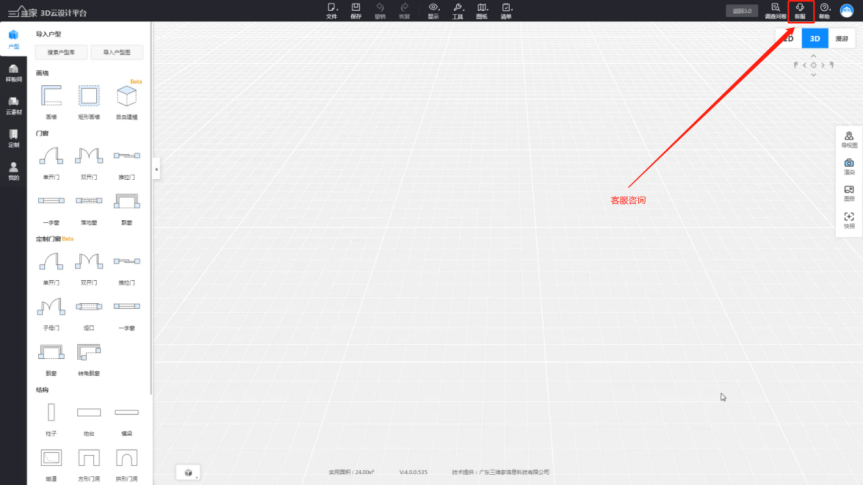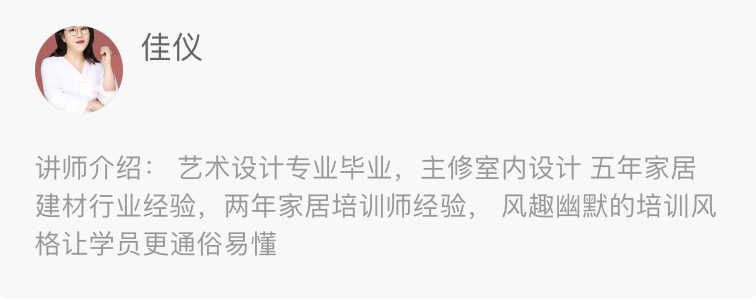
瓷砖放样线设置
定义:
可以使用放样线功能设计个性化背景墙及有立体造型的腰线。
目标:
l掌握瓷砖放样线设计背景墙
l掌握瓷砖放样线设计腰线
一、瓷砖放样线设计背景墙
1.进入“铺砖定制”设计界面--鼠标左键店家上方“矩形”--当出现“小画笔”时开始绘制矩形--点击鼠标左键确定起点--移动到合适终点时再次点击鼠标左键--即可完成矩形绘制

2.再次点击鼠标左键确定起点--移动到合适终点时再次点击鼠标左键--即可完成矩形绘制--绘制完成--双击鼠标右键即可退出绘制
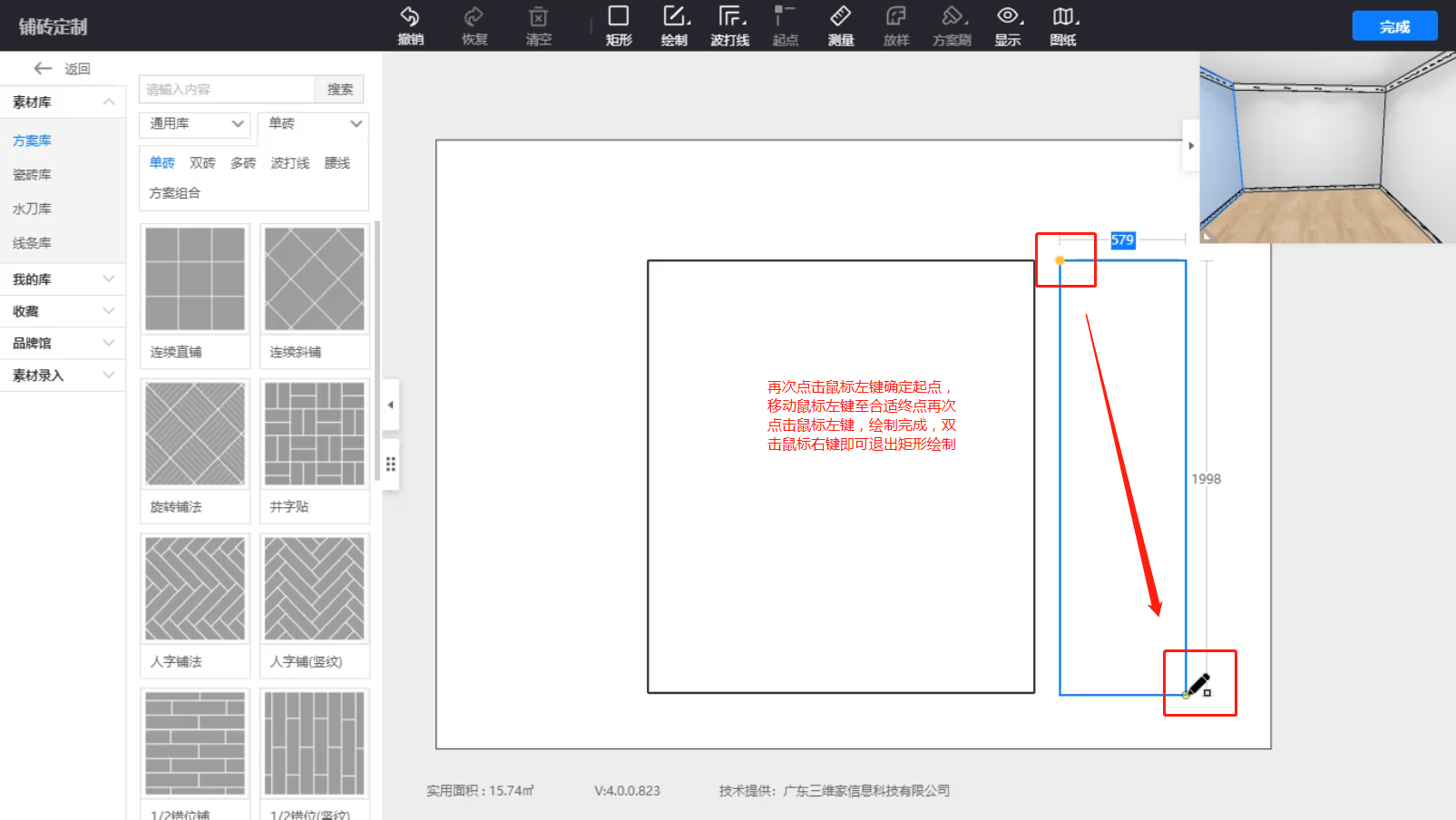
3.鼠标右键点击需要复制的矩形的中心区域--选择“复制区域”
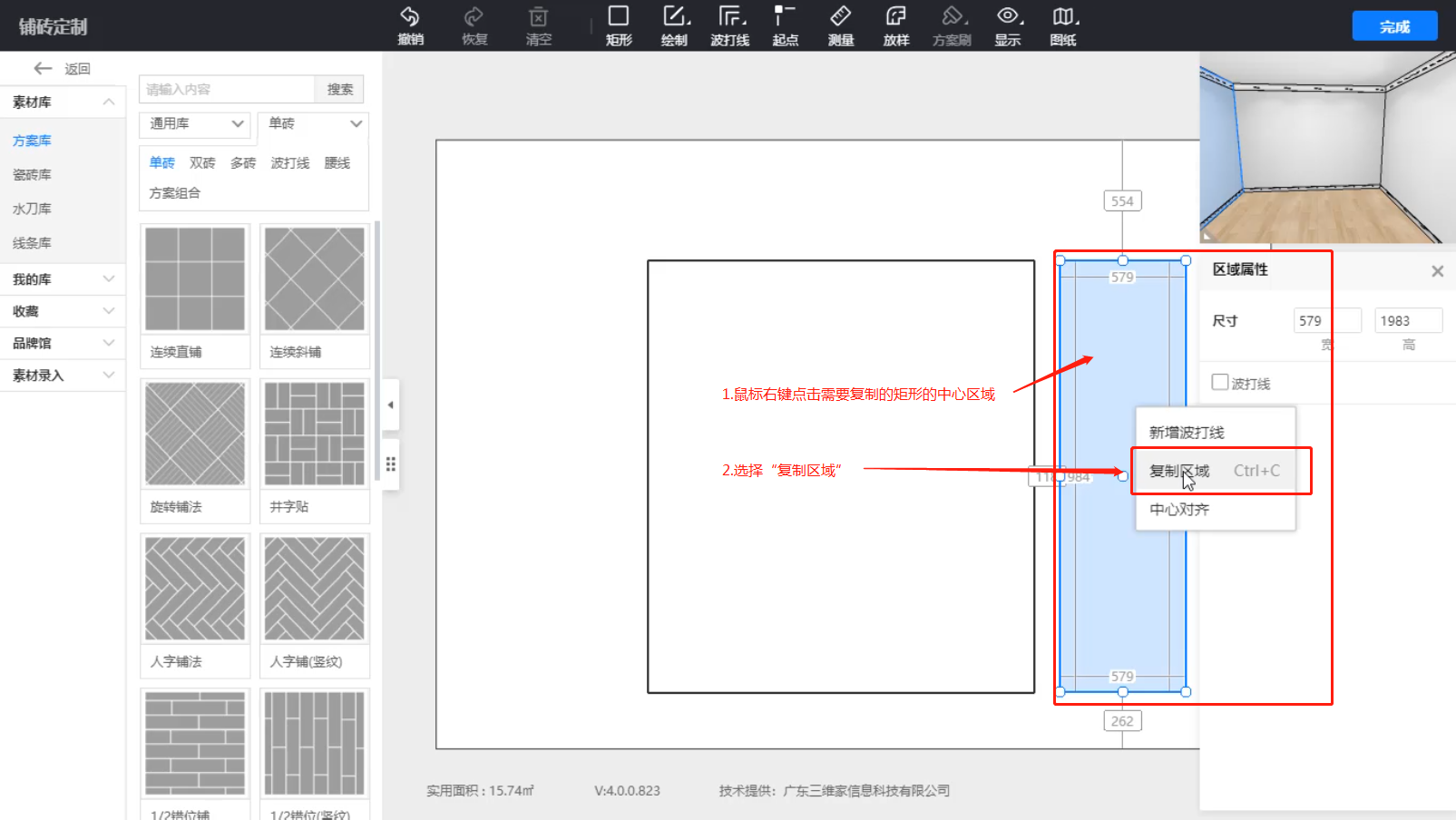
4.复制出来的矩形移动到合适的位置点击鼠标左键
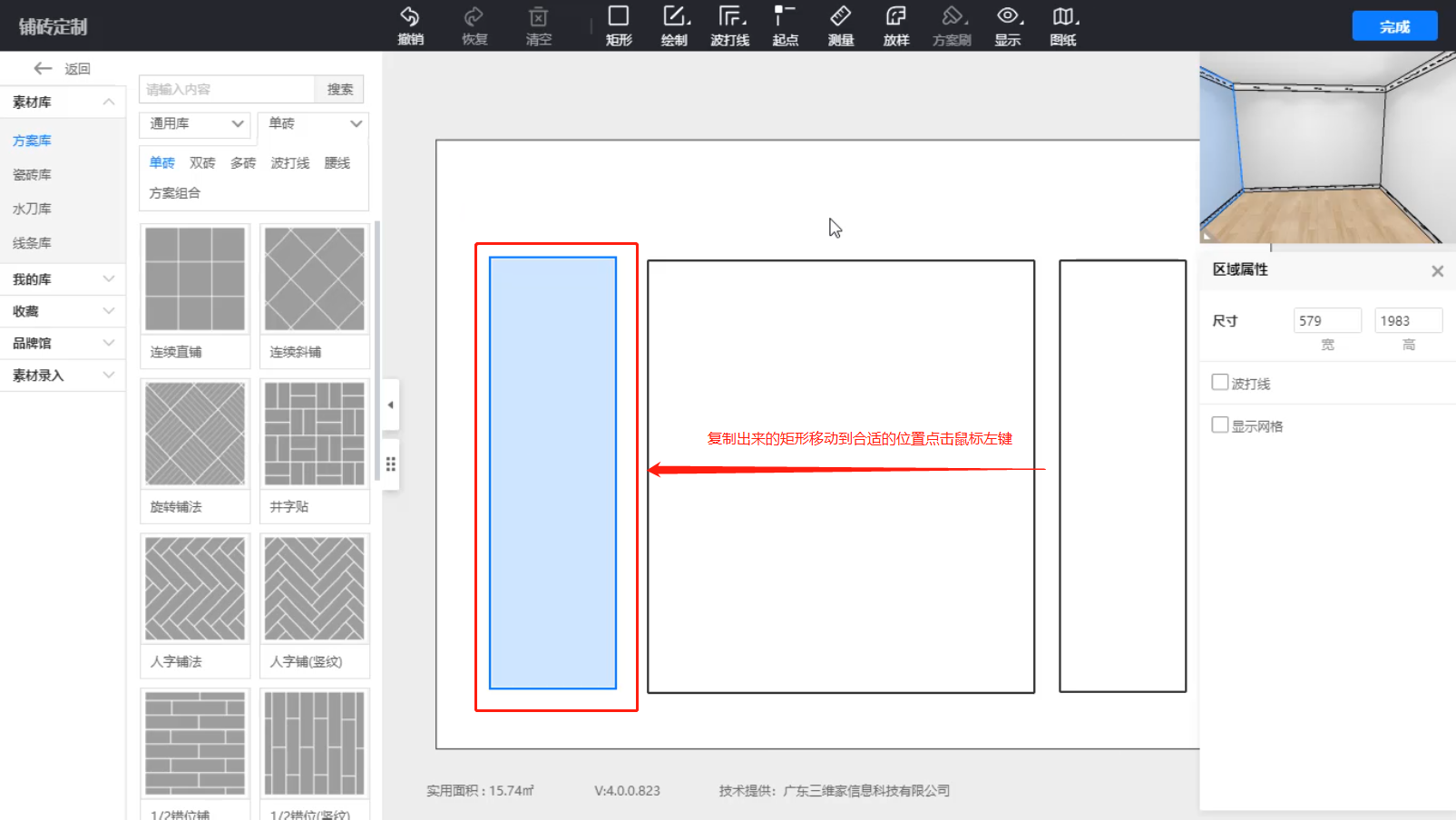
5.鼠标左键点击矩形中心区域--选择上方“放样”

6.进入“素材库”--根据需要选择背景墙线条的类型--选择一款心仪的线条样式--点击“选择”
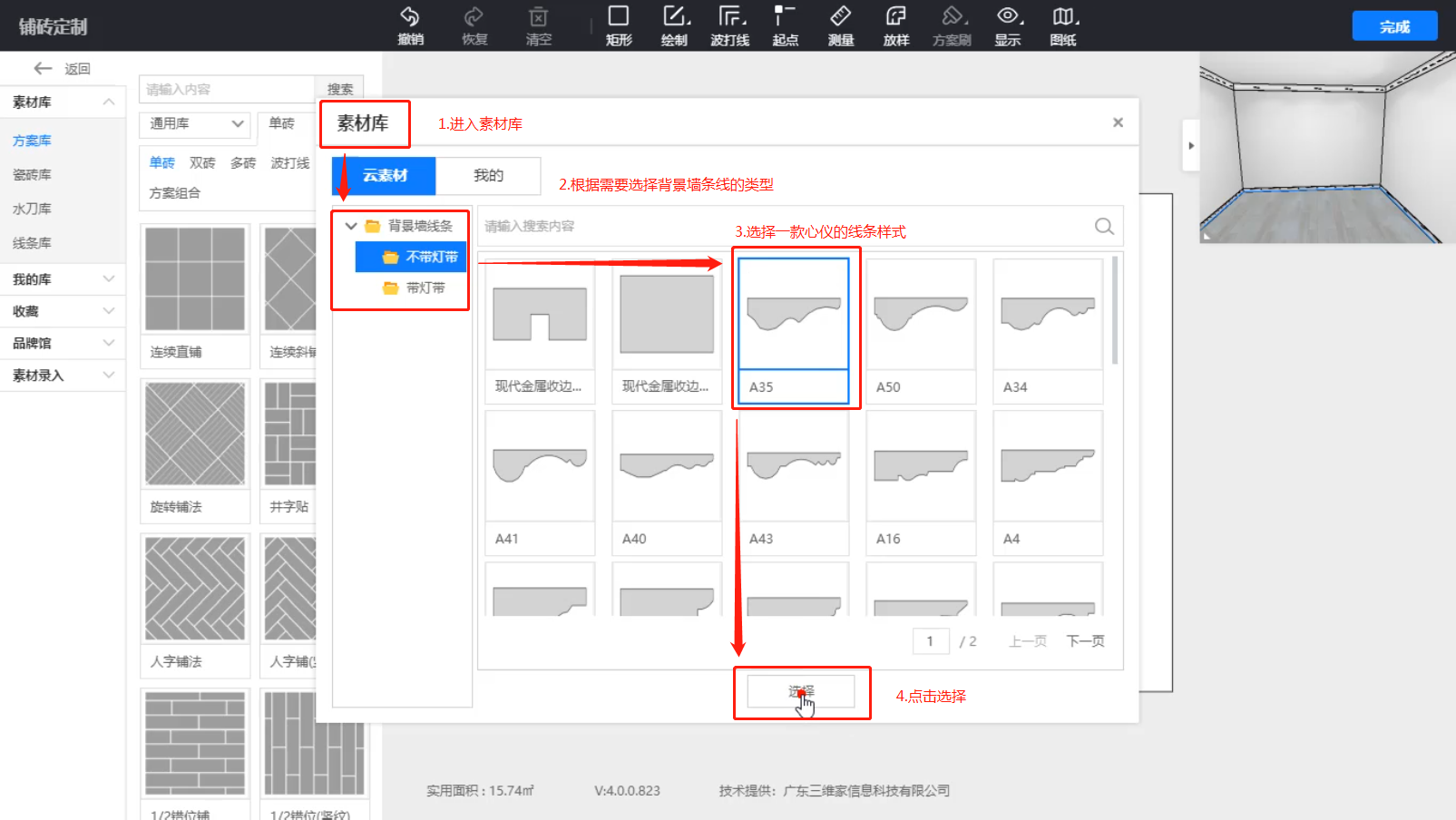
7.矩形区域线条放样成功--右侧会出现“放样线属性面板”
(1)点击右侧“样式”后的替换图标--即可替换线条样式
(2)点击右侧“材质”后的替换图标--即可替换线条材质
(3)在右侧“尺寸”后输入栏中输入数值--即可对线条的“宽度”和“厚度”进行修改
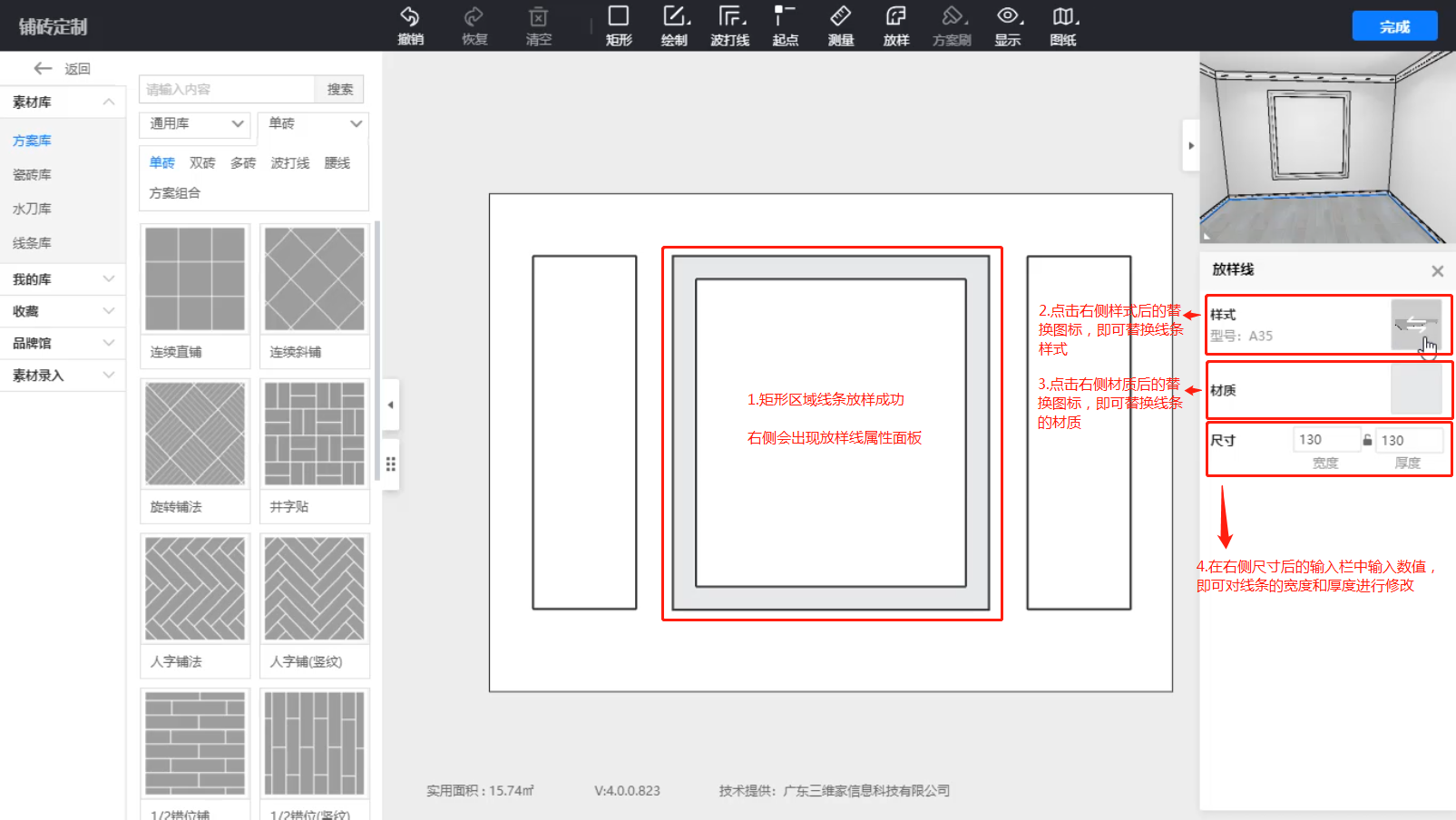
二、瓷砖放样线设计腰线
1.进入“铺砖定制”设计界面--鼠标左键点击上方“绘制”--选择“多段线”
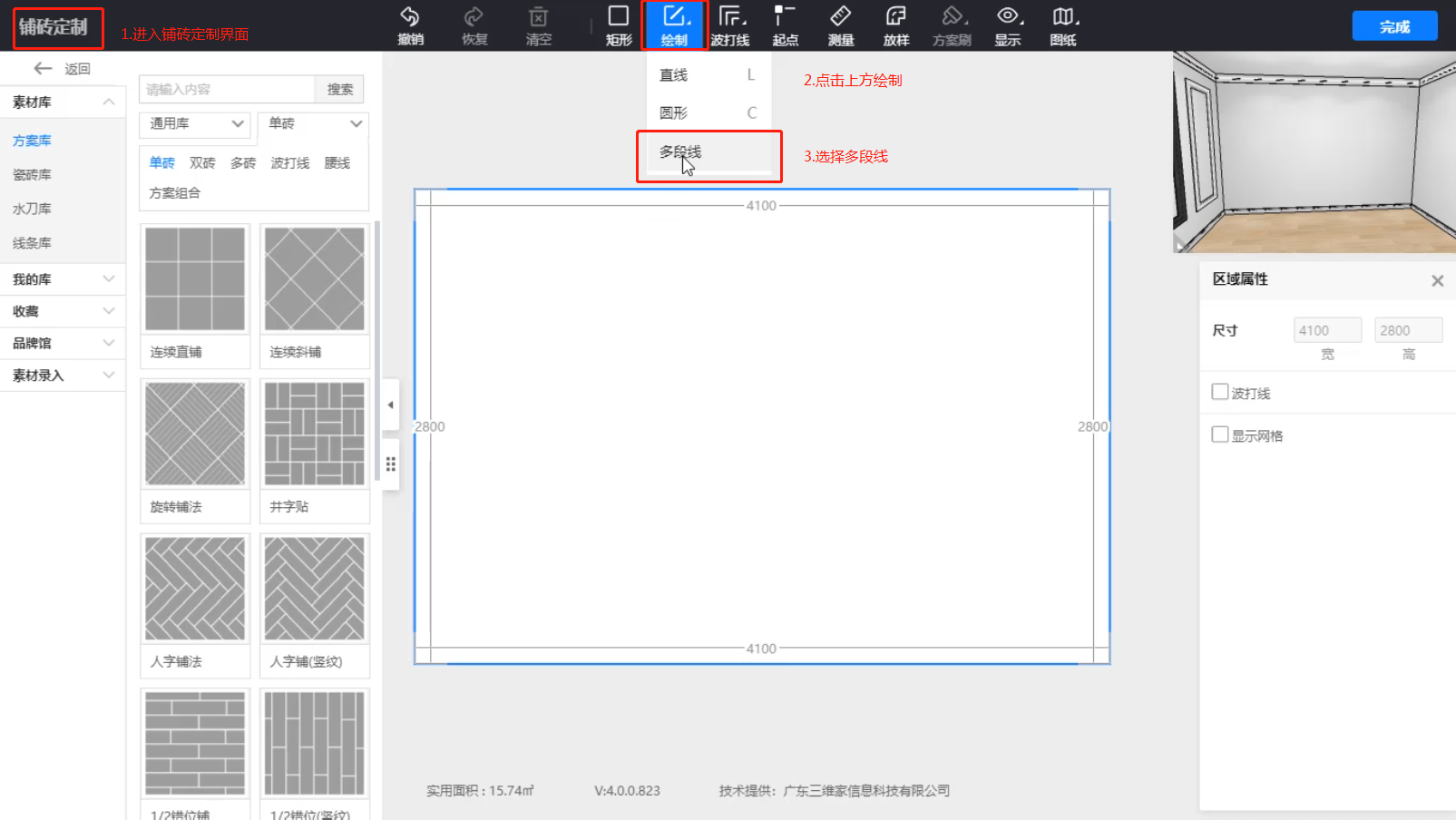
2.当出现“小画笔”时开始绘制多段线--点击鼠标左键确定起点--移动到合适终点时再次点击鼠标左键--即可完成多段线绘制--双击鼠标右键即可退出绘制
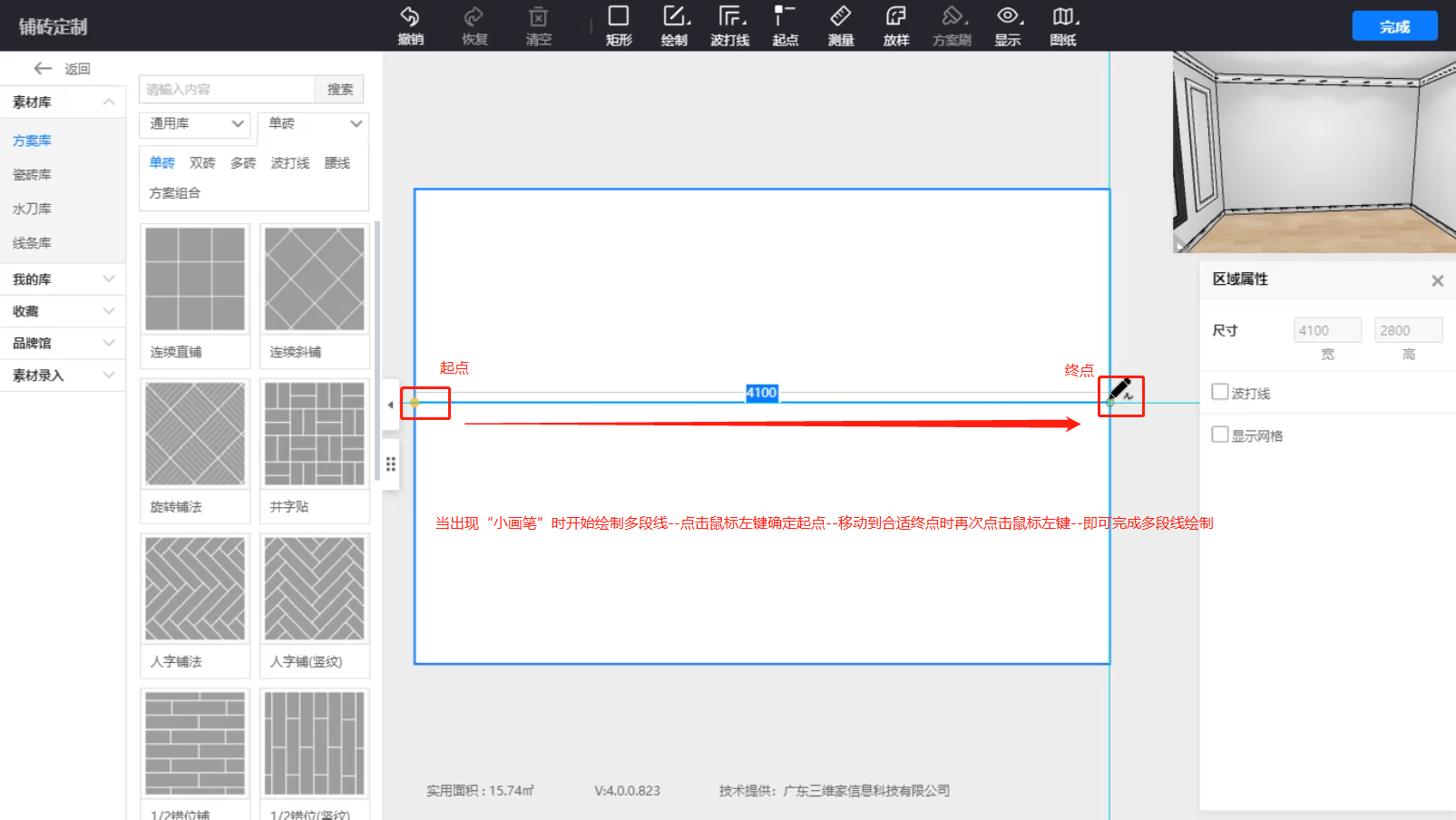
3.多段线放样有2个端口均可点击“放样”:
(1)端口一:鼠标右键点击绘制好的“多段线”--点击“放样线”
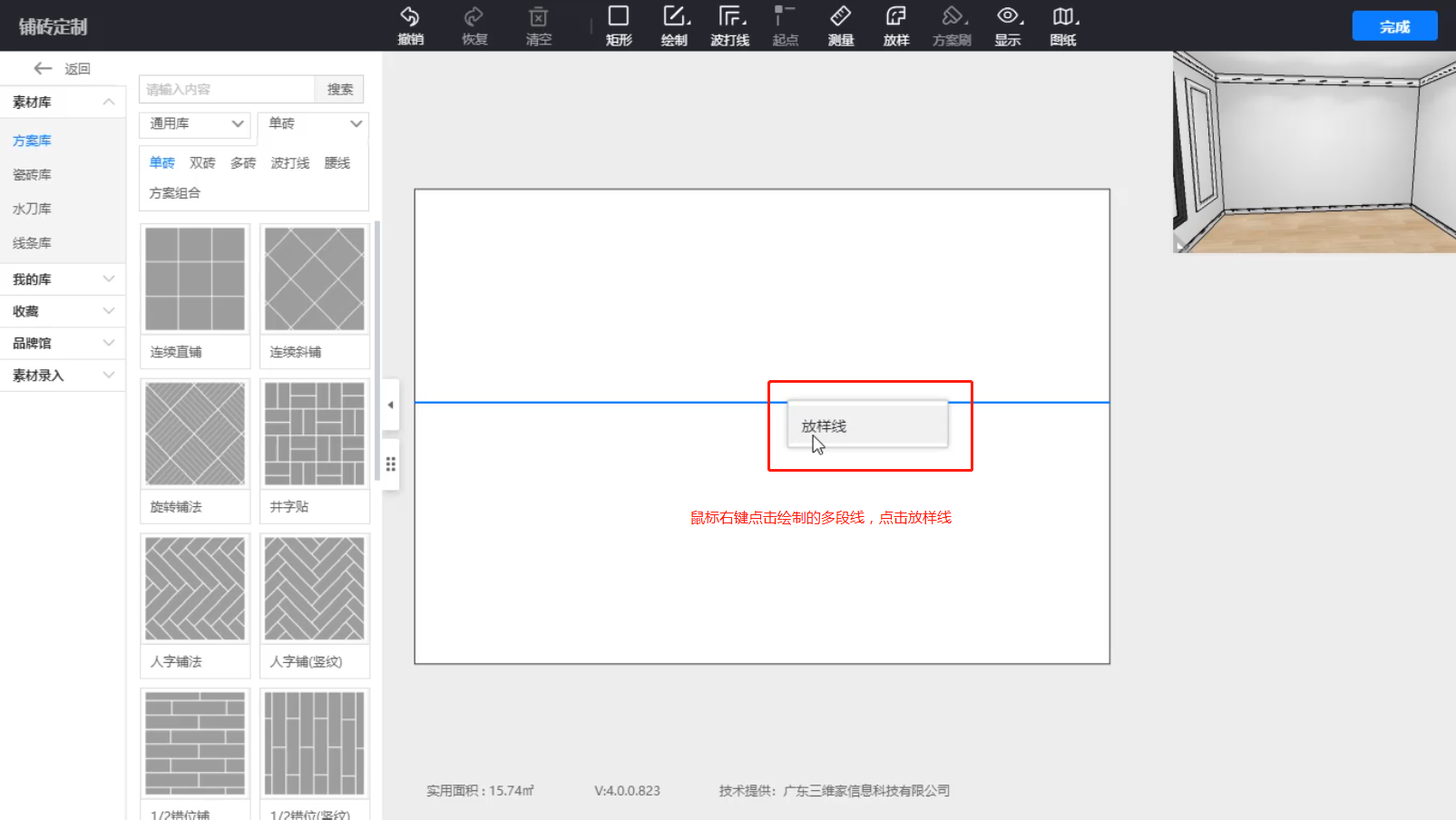
(2)端口二:鼠标左键点击绘制好的“多段线”--点击上方“放样”
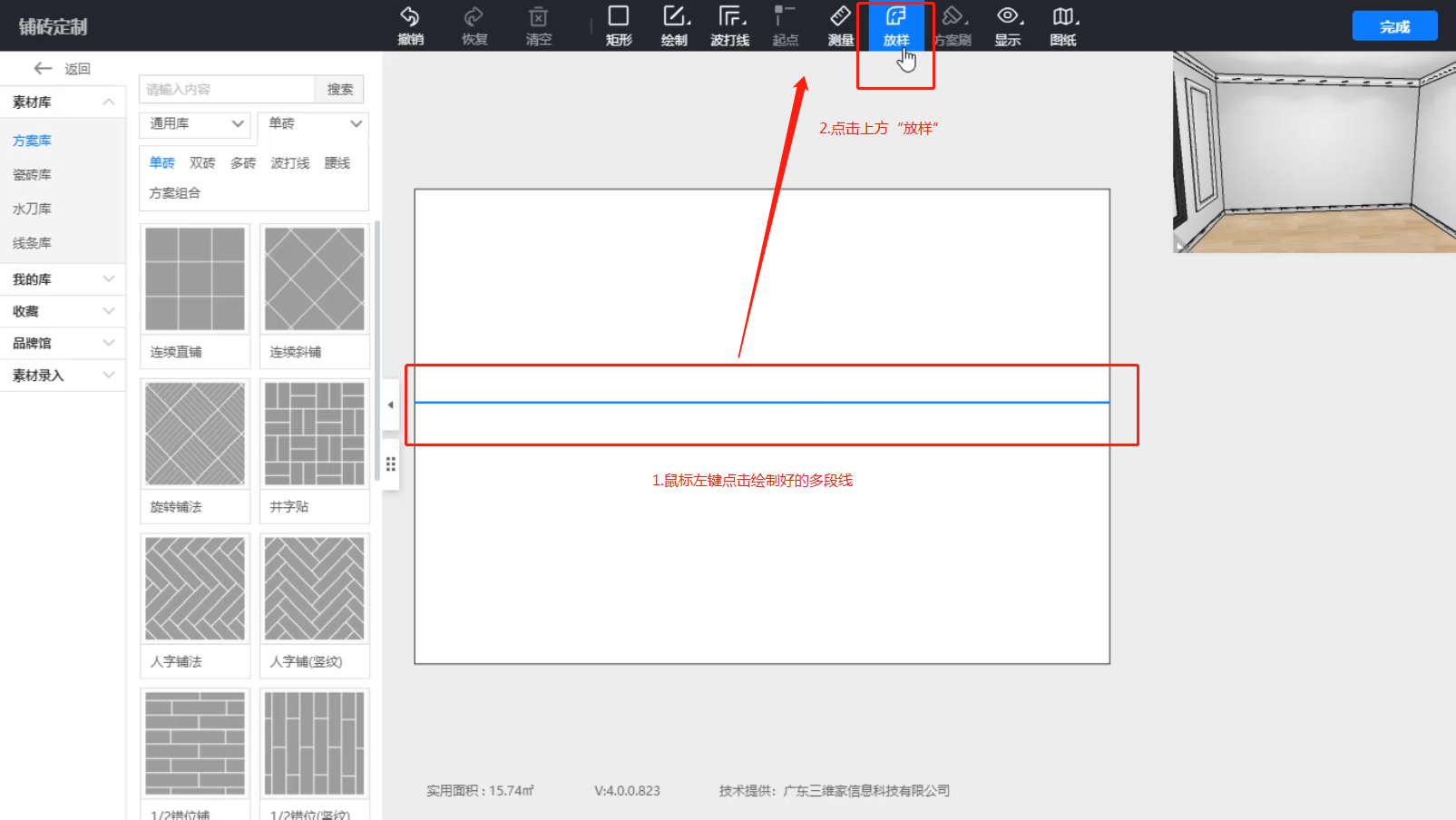
4.出现粉色箭头时,可以对线条放样方向进行调整:
(1)若想将线条放样至多段线的“上方”--就移动鼠标左键--将粉色箭头指向多段线“上方”
(2)若想将线条放样至多段线的“下方”--就移动鼠标左键--将粉色箭头指向多段线“下方”
调整好后,点击鼠标左键即可确定放样线方向
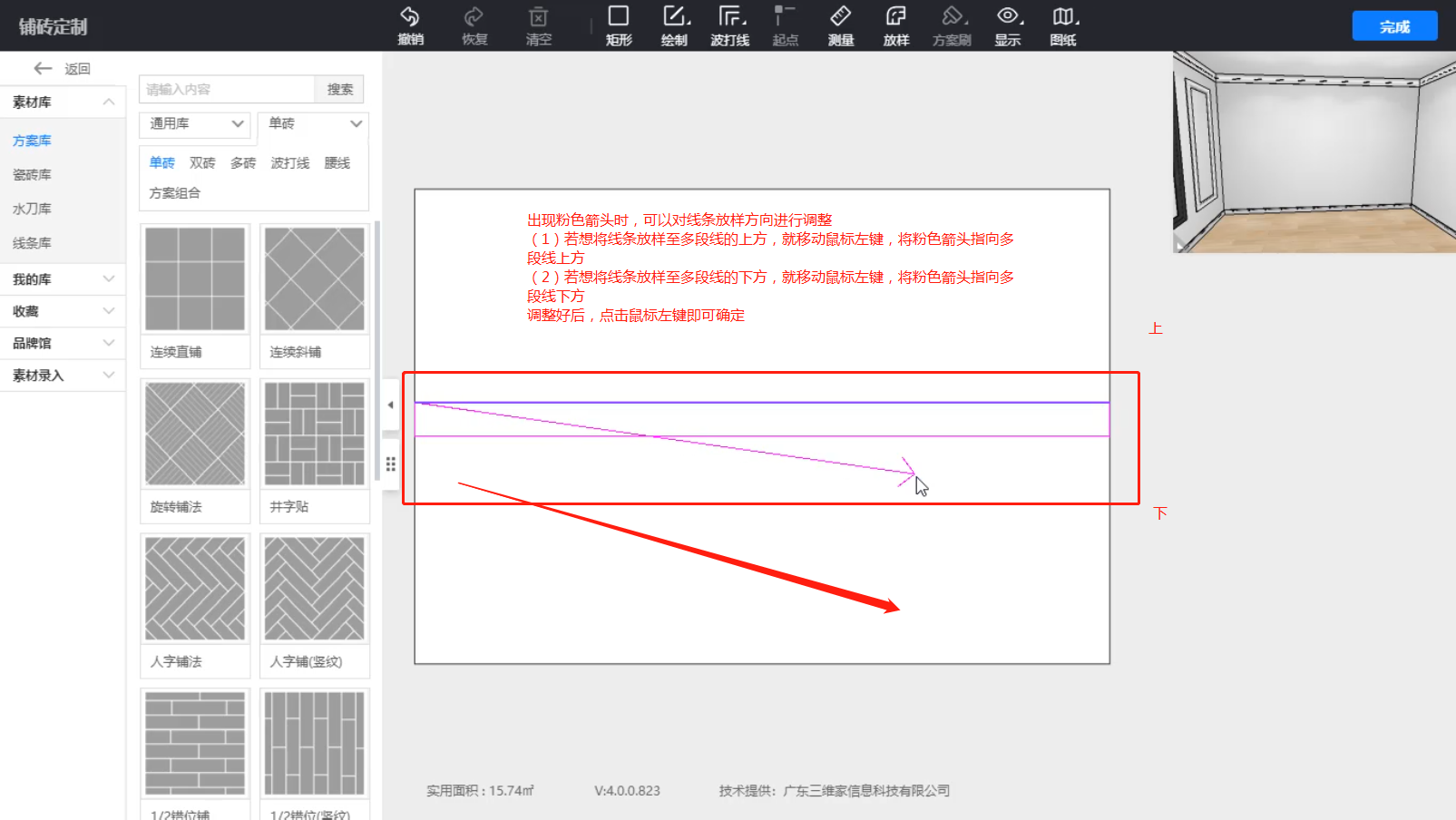
5.进入素材库--选择一款心仪的线条样式--点击“选择”
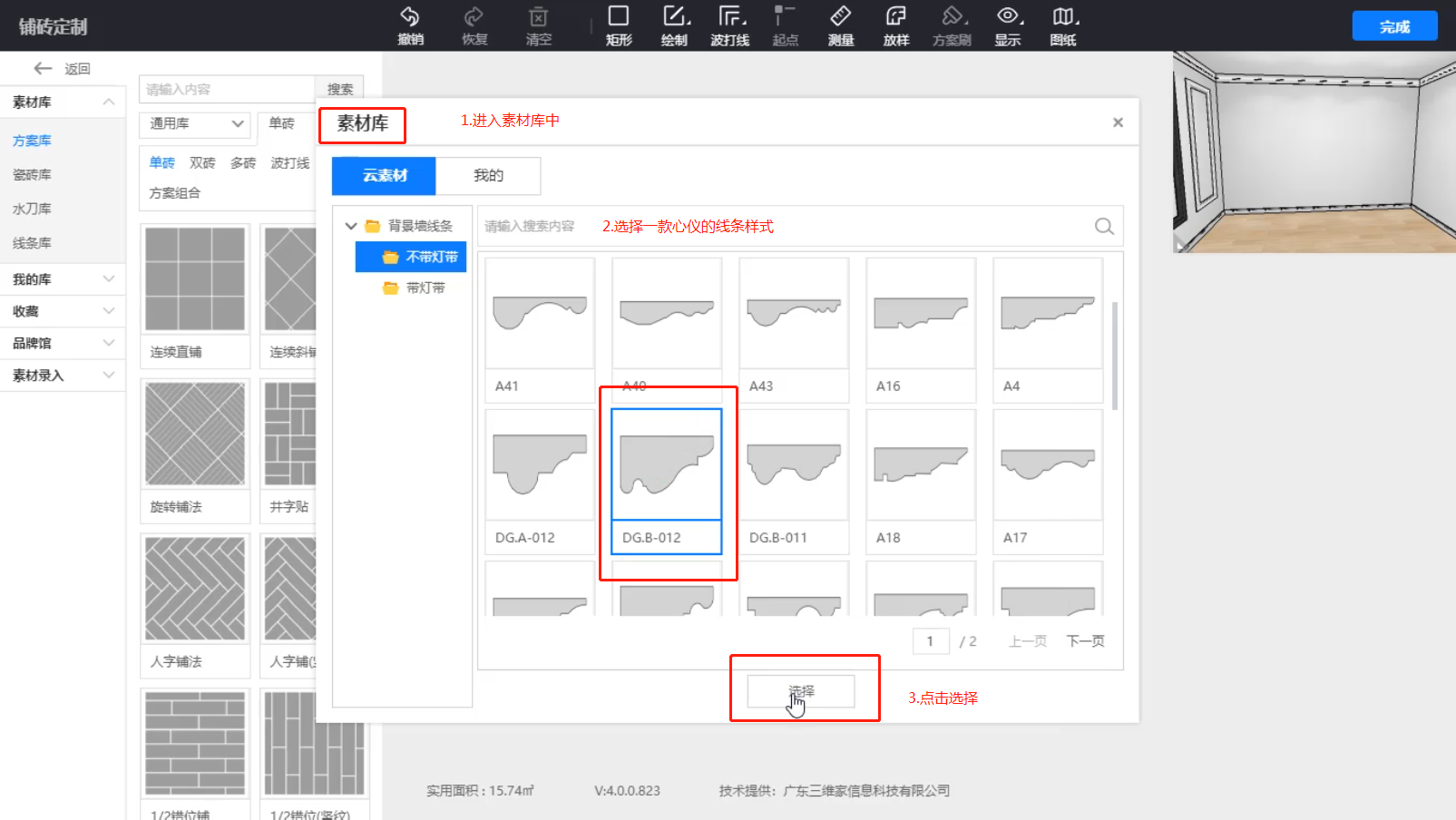
6.线条放样成功--右侧会出现“放样线属性面板”
(1)点击右侧“样式”后的替换图标--即可替换线条样式
(2)点击右侧“材质”后的替换图标--即可替换线条材质
(3)在右侧“尺寸”后输入栏中输入数值--即可对线条的“宽度”和“厚度”进行修改
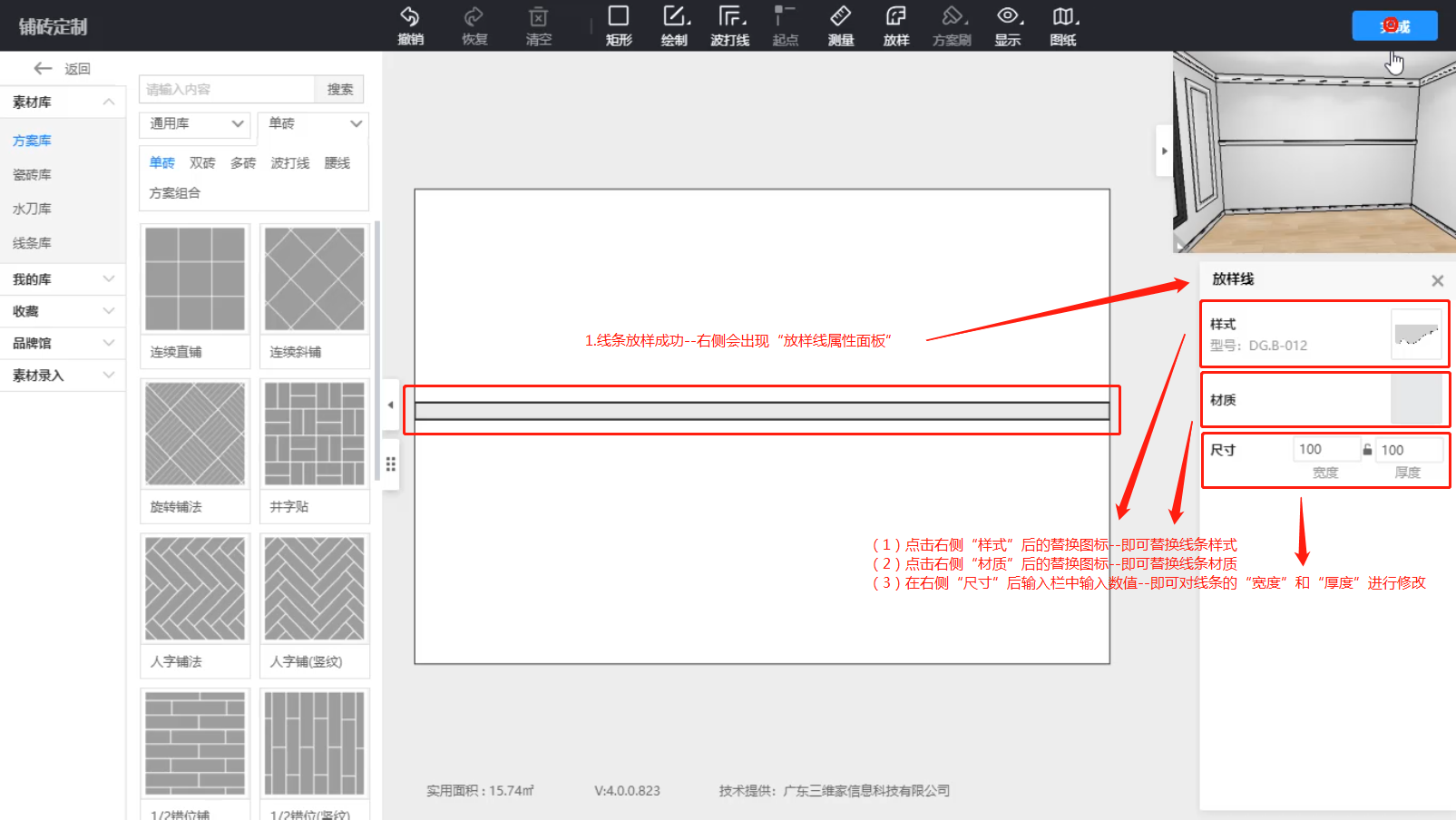
如果对以上内容有疑问,或者有软件其他操作问题,推荐您到3D设计页面,点击右上角【客服】进行提问,我们会在工作时间为您提供一对一的服务!